Wechselwirkungsfunktion mit gv stratus, Verlinken von placeholder mit einem edius-projekt – Grass Valley EDIUS Pro v.7.4 Benutzerhandbuch
Seite 457
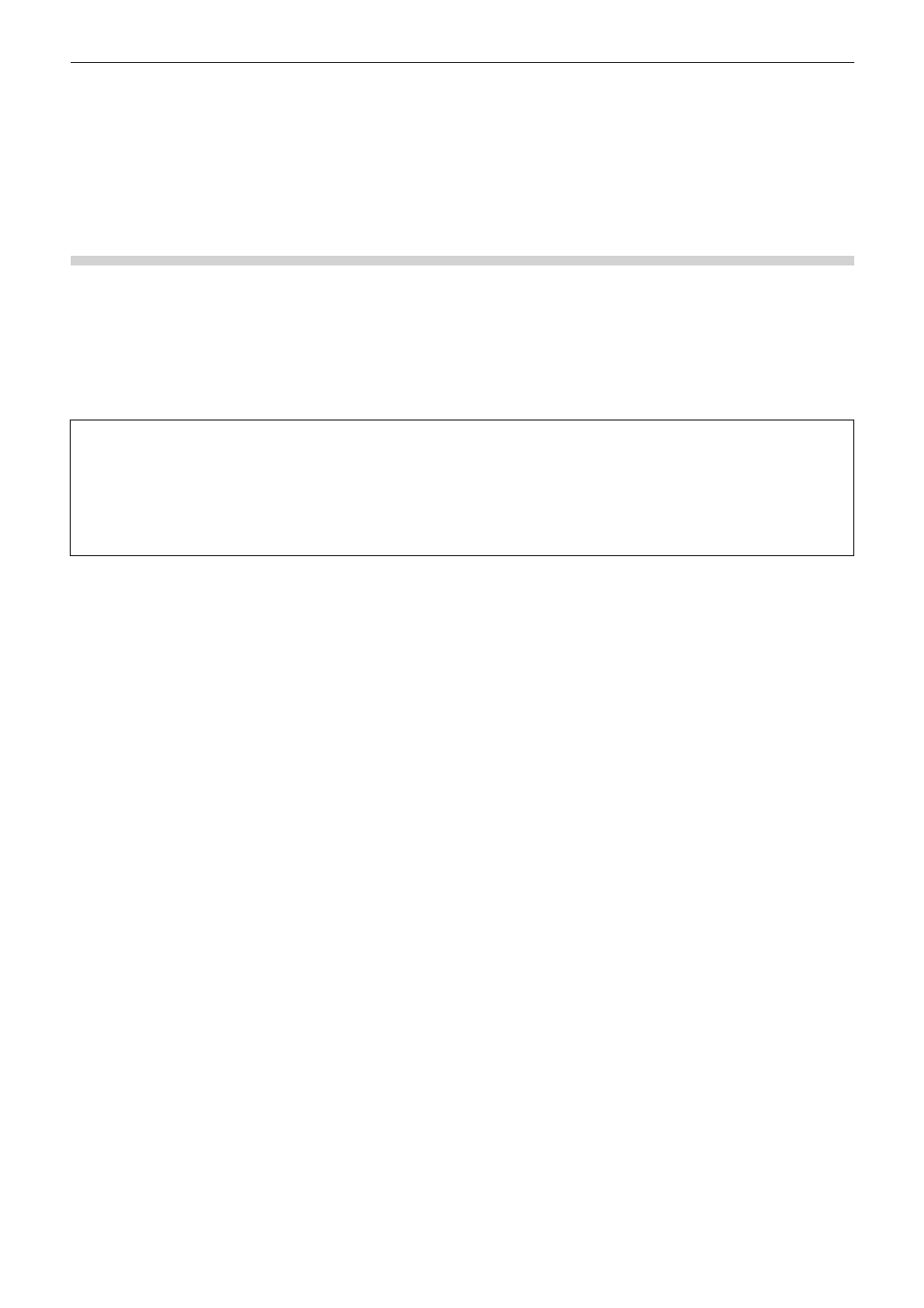
Kapitel 11 Wechselwirkung mit GV STRATUS — Wechselwirkungsfunktion mit GV STRATUS
457
Wechselwirkungsfunktion mit GV STRATUS
Verlinken von Assignment List Placeholder mit dem EDIUS-Projekt
Verlinken von Placeholder mit einem EDIUS-Projekt
Sie können den Vorgang von der Erstellung eines Projektes zur problemlosen Ausgabe der Daten ausführen, um das EDIUS-Projekt mit
Placeholder bei Assignment List zu verlinken.
Wenn Sie das Projekt mit einem Placeholder verlinkt haben, wird die TC-Voreinstellung und die voraussichtliche Länge vom Placeholder auf
die Projekteinstellungen angewandt.
Das Verlinken zu einem Placeholder kann entweder vorher, in der Mitte oder nach der Bearbeitung ausgeführt werden.
Sie können mit dem Schritt
1) fortfahren, um das Projekt vor der Bearbeitung zu Placeholder zu verlinken.
Sie können mit dem Schritt
5) fortfahren, um das Projekt während der Bearbeitung zu Placeholder zu verlinken.
Sie können mit dem Schritt
6) fortfahren, um das Projekt nach der Bearbeitung zu Placeholder zu verlinken.
3
Hinweis
f
Der K2-Clip, der durch den Export einer Sequenz erstellt wurde, wird zu Placeholder verlinkt.
f
Die FAT-Sequenz wird nicht unterstützt.
f
Das Exportziel von Placeholder und der Name der Anlage müssen in GV STRATUS Control Panel eingestellt sein, bevor Sie mit dem
Vorgang beginnen. Weitere Einzelheiten finden Sie unter GV STRATUS Installation and Service Manual.
f
Bevor Sie den Vorgang starten, zeigen Sie Assignment List in GV STRATUS an. Weitere Informationen zur Bedienung von GV
STRATUS finden Sie unter The GV STRATUS Application User Manual.
1)
Starten Sie EDIUS.
2)
Klicken Sie auf [Neues Projekt] im [Projekt starten]-Dialogfeld.
f
Das Dialogfeld [Projekteinstellungen] (Einfache Einstellungen) wird angezeigt.
2
f
Wenn Sie EDIUS zum ersten Mal starten und [Neues Projekt] anklicken, wird der [Projektvoreinstellungen erstellen]-Assistent aufgerufen.
Erstellen Sie eine neue Projektvoreinstellung für das Format Ihres neuen Projektes.
3)
Ziehen und legen Sie Placeholder ab, um es mit GV STRATUS zum [Drag & Drop]-Bereich im
[Projekteinstellungen]-Dialogfeld von EDIUS zu verknüpfen.
f
Im Ordner mit dem selben Namen wie der Placeholder wird eine Projektdatei mit dem selben Namen wie der Placeholder erzeugt.
4)
Wählen Sie eine Voreinstellung im [Projekteinstellungen]-Dialogfeld von EDIUS und klicken Sie auf
[OK].
f
Wenn Sie das Projekt mit Placeholder verlinkt haben, werden die folgenden Punkte im [Inspector]-Dialogfeld von Placeholder in GV
STRATUS aktualisiert.
g
[Being Edited] ist markiert.
g
„Ein Benutzername, der das Projekt@Hostname verlinkt hat“ erscheint bei [Creator].
2
f
Wenn ein anderer GV STRATUS-Client Placeholder bearbeitet ([Being Edited] des [Inspector]-Dialogfelds ist markiert und ein anderer
Editorname wird in [Creator] angezeigt), erscheint eine Meldung, die nachfragt, ob fortgefahren werden soll.
f
Wenn der Status von Placeholder [READY] ist, erscheint eine Meldung, die nachfragt, ob fortgefahren werden soll.
f
Wenn die Bildrate-Einstellung des Projekts nicht mit der für GV STRATUS eingestellten Bildrate übereinstimmt, erscheint eine Meldung,
die nach der Fortsetzung der Tätigkeit fragt.
5)
Bearbeiten Sie das Projekt mit EDIUS.
f
Die voraussichtliche Länge des verlinkten Placeholders und die TC-Voreinstellung werden auf die Timeline-Anzeige angewendet.